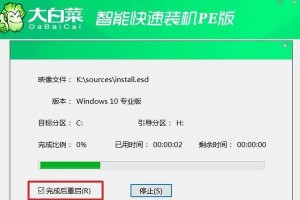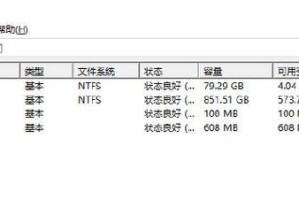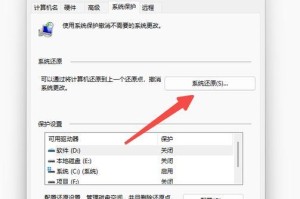在过去的几十年里,WindowsXP操作系统一直是许多人的首选。尽管WindowsXP已经被更先进的操作系统所取代,但仍然有一些用户喜欢使用这个经典的系统。本文将详细介绍如何在电脑硬盘上安装XP系统的步骤,帮助需要的用户轻松进行安装。
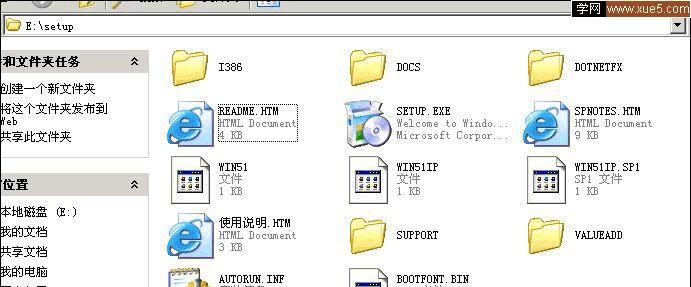
1.准备安装XP所需的资源
在安装XP之前,需要准备好安装所需的资源:一个可引导的XP安装光盘、电脑硬盘的空间和硬件要求、以及备份重要数据。
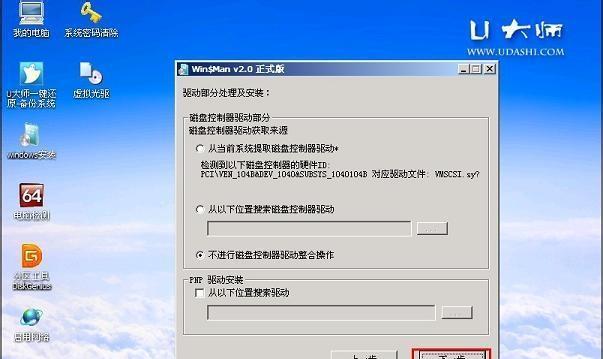
2.BIOS设置
在启动电脑时,按下相应按键(通常是F2或Del键)进入BIOS设置界面。在“Boot”或“启动”选项中,将光盘驱动器设置为首先启动设备。
3.插入安装光盘并重启电脑
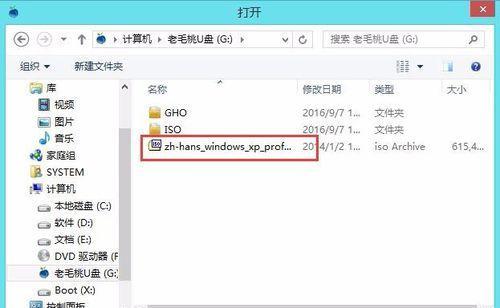
将XP安装光盘插入电脑的光驱,并重新启动电脑。在启动过程中,按照屏幕上的提示按任意键启动光盘。
4.开始安装
在XP安装光盘启动后,选择“安装WindowsXP”并按下回车键。接下来,按照屏幕上的指示选择语言、时区和键盘布局等选项。
5.接受许可协议
阅读并接受XP的许可协议。只有在接受协议后才能继续安装。
6.选择安装方式
在新安装和升级两个选项中选择新安装。如果已经有其他操作系统在硬盘上,选择新安装将清除所有数据并重新格式化硬盘。
7.分区和格式化硬盘
在分区选择中,按照需要创建主分区和扩展分区。然后选择主分区并将其格式化为NTFS文件系统,这是XP系统所需的文件系统。
8.安装XP系统文件
XP安装程序将自动将系统文件复制到硬盘上,并进行相应的设置。这个过程可能需要一些时间,请耐心等待。
9.完成第一阶段
当系统文件复制完成后,电脑会自动重启。此时需要拔掉安装光盘,并允许电脑从硬盘启动。
10.第二阶段安装
第二阶段的安装开始后,屏幕上会出现一系列设置选项,包括网络设置、计算机名称和管理员密码等。根据个人需求进行相应的设置。
11.更新和激活
完成第二阶段设置后,连接到网络并进行WindowsXP的更新,确保系统安全性和性能。同时,确保激活系统以获得完整的功能。
12.安装驱动程序
安装完XP后,需要安装相应的硬件驱动程序,以确保电脑的正常工作。可以从电脑制造商的官方网站上下载最新的驱动程序。
13.安装常用软件和工具
根据个人需求,安装一些常用的软件和工具,以便提升工作效率和娱乐体验。
14.备份重要数据
在开始使用XP系统之前,务必备份重要的数据,以防不测情况发生。
15.结束语
通过本文的步骤指南,相信大家已经学会如何在电脑硬盘上安装XP系统。希望这个教程对需要安装XP系统的用户有所帮助。在安装过程中请注意备份重要数据,并随时保持耐心和谨慎操作。享受使用XP系统带来的愉快体验吧!